

・

SPIRALは柔軟なカスタマイズ性と高いデータ管理機能を持ち、多くの企業が顧客管理やマーケティング業務に活用しています。特に、顧客情報の一元管理が求められる場面で大きな効果を発揮します。
SPIRALとLINE WORKSを連携すれば、データ共有がスムーズになり、チームの情報連携がさらに強化されます。「顧客からの問い合わせがすぐに通知されると便利なのに」と思ったことはありませんか? 当社のフローボットテンプレートなら、プログラミングの知識がなくても簡単に実現可能です。本記事では、そのメリットや具体的な活用方法をご紹介しますので、ぜひ最後までお読みください。
このフローボットは、以下のような方にぴったりです。
例えば、物件のお問い合わせ情報がSPIRALに登録された場合、各チームに必要な情報を抜粋してLINE WORKSで通知を送るケースを考えてみましょう。この連携により、カスタマーサポート、バックオフィス、営業チームそれぞれの業務がどのようにスムーズになるのか、そのメリットを詳しくご紹介します。
SPIRALの新規データがLINE WORKSで定期通知されることで、共有の遅れが解消され、チーム内の意思決定がスムーズになります。
特にカスタマーサポートチームでは、お問い合わせの内容を迅速に共有することで対応漏れを防ぎ、顧客満足度の向上が期待できます。たとえば、「物件の内覧希望日時」や「特定の条件に合う物件を紹介してほしい」といった具体的な問い合わせ内容がSPIRALに登録されると、LINE WORKSにオンタイムで通知が送られます。この通知を受け取った担当者が迅速に対応を開始できるため、問い合わせへのフォローアップがスムーズになります。
手動転記が不要となるため、ヒューマンエラーのリスクが低減します。特に、SPIRALに登録された顧客情報が自動的にLINE WORKSで通知される仕組みを活用することで、データの正確性を保ちながら情報を共有できます。たとえば、新規顧客情報や問い合わせ内容をSPIRALに登録すると、その情報を基にLINE WORKSで関係者に通知が送られます。これにより、転記ミスや通知漏れを防ぎ、バックオフィスチームは手作業を減らしつつ、安心して他の業務を進めることができるでしょう。
通知内容を業務に合わせてカスタマイズできるため、必要な情報を適切なフォーマットで受け取れます。これにより、情報共有の質が向上します。
営業チームの責任者にとって、顧客からの問い合わせ内容や重要な連絡事項をLINE WORKSで受け取ることで、状況をタイムリーに把握できます。たとえば、SPIRALに登録された問い合わせ情報を元に「希望する連絡日時」や「物件の条件」などの情報を含む通知を設定すれば、チーム全体が必要な情報を共有し、迅速に対応を進められる環境を作れます。
ここからは、「SPIRALでレコードが登録されたらLINE WORKSに通知する」自動化の設定方法を、Yoomのフローボットテンプレートを使って解説します。
[Yoomとは]
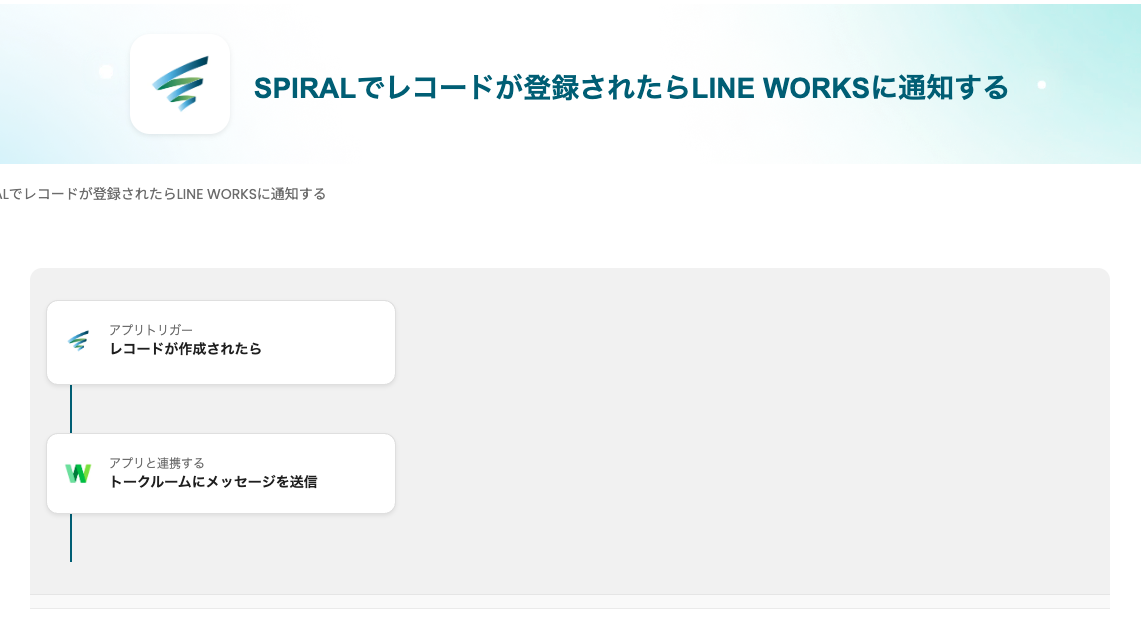
連携に必要なものをリストアップしました。
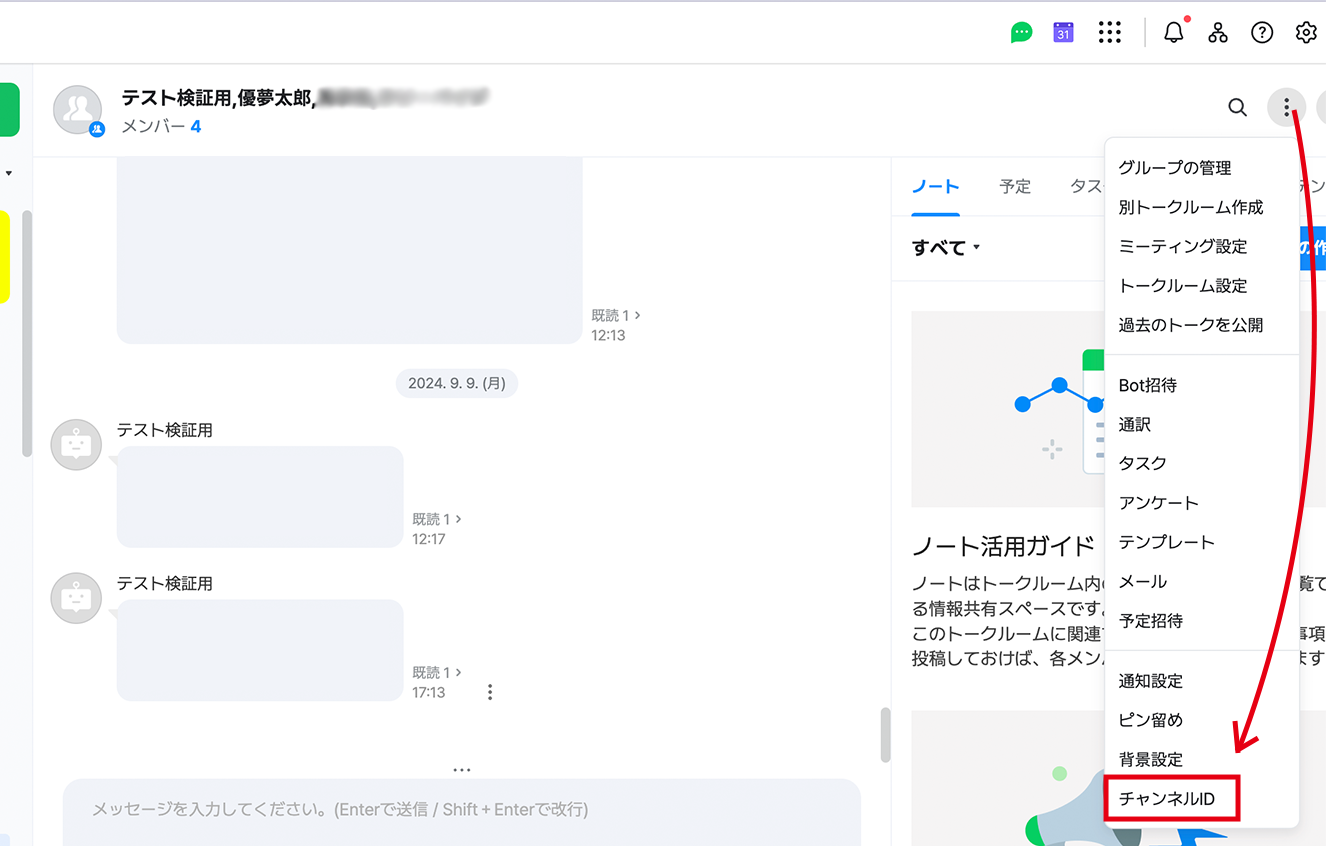
ここでは連携するアプリ情報をYoomに登録する設定を行います。Yoomのワークスペースにログインし、マイアプリ画面で+新規接続をクリックします。

Yoomで接続可能なアプリ一覧と検索窓が表示されます。検索窓から今回連携するアプリを検索し、マイアプリ登録を進めます。
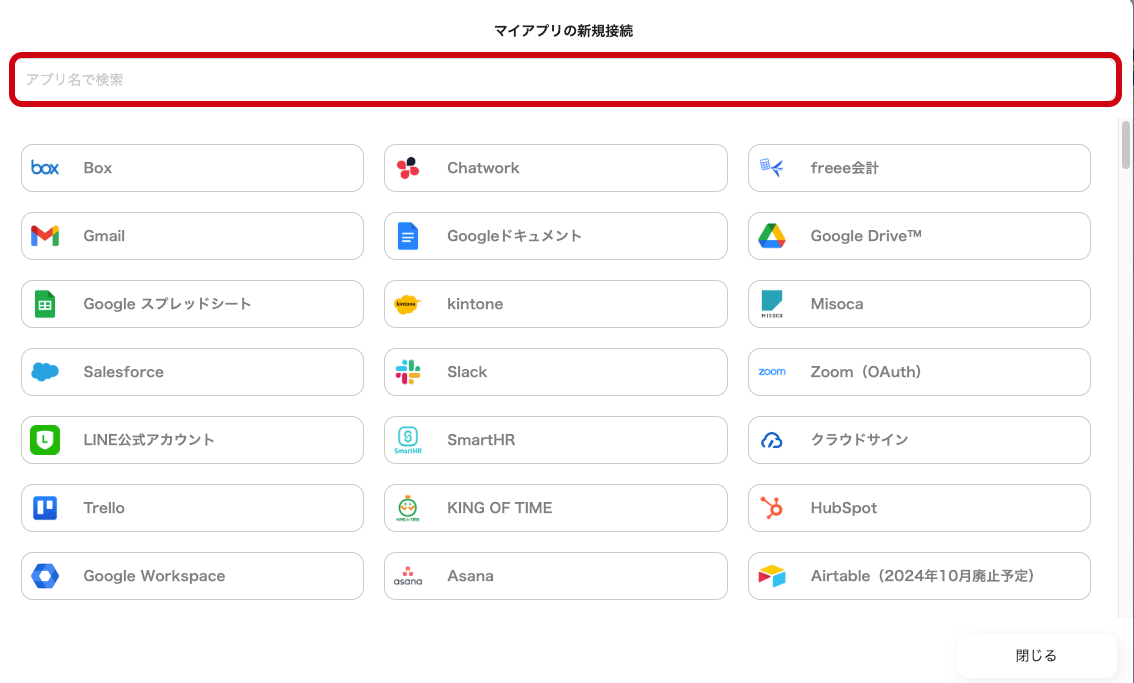
検索結果からアプリ名をクリックします。SPIRALで取得した値を入力する画面が表示されます。
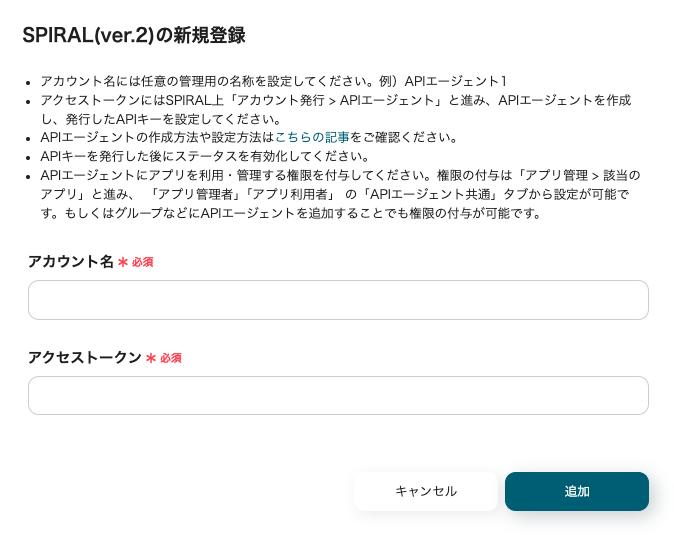
必須項目を入力し、追加ボタンをクリックすると、SPIRALのマイアプリ登録が完了します。
検索結果からLINE WORKSを選択すると、連携に必要な値を入力する画面に遷移します。
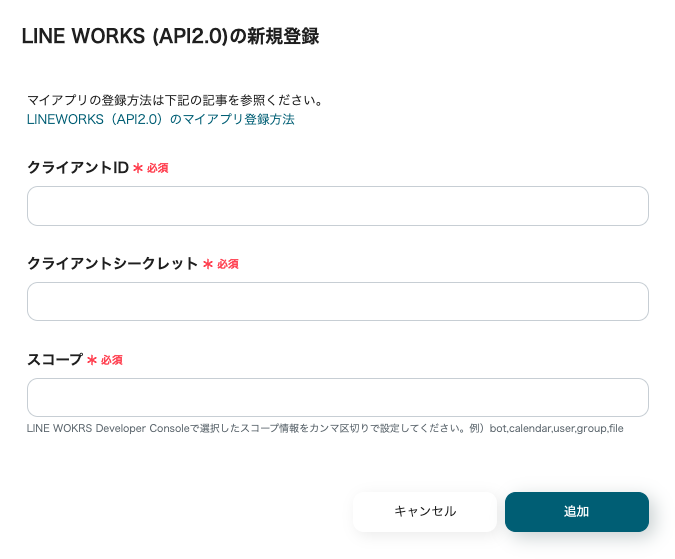
LINE WORKSのDeveloper Consoleから取得した情報を各項目に入力し、追加ボタンをクリックします。
>ヘルプ:LINE WORKS(API2.0)のマイアプリ登録方法
これでLINE WORKSのマイアプリ登録が完了です。
こちらのバナーをクリックします。
マイプロジェクトにテンプレートがコピーされます。マイプロジェクトは左のメニューバーからアクセスできます。
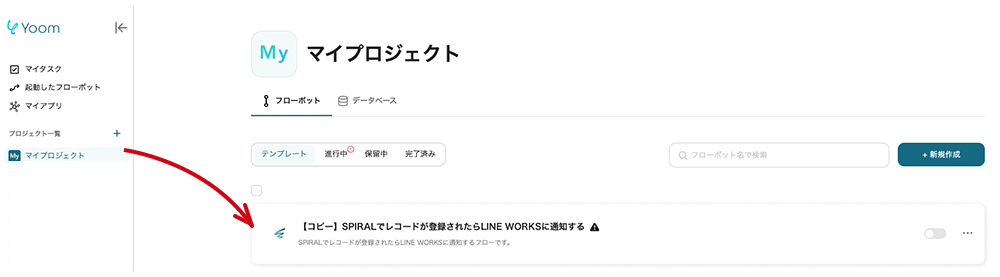
テンプレートの1つ目の工程をクリックします。
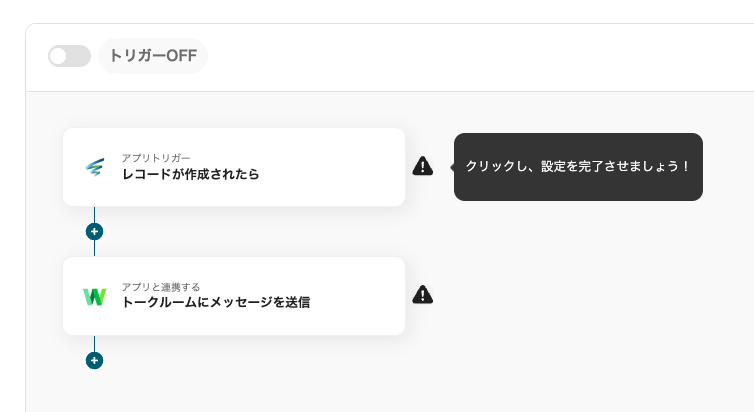
こちらではSPIRALのデータベースにある情報を取得する設定を行います。
この項目はすでに初期設定されています。
→次へをクリックします。
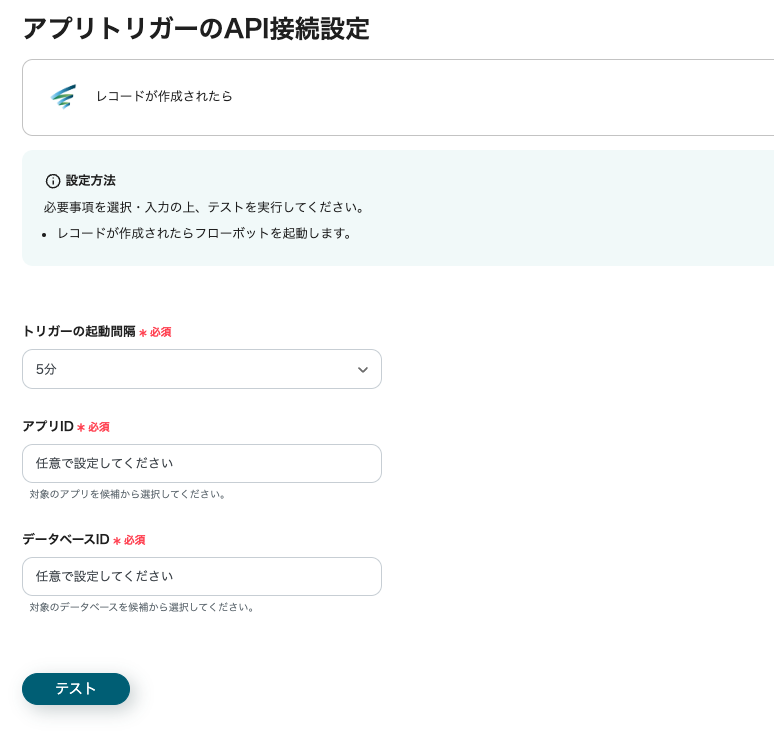
→テストをクリックします。 →成功した後、SPIRALのデータベース項目の値を追加します。「+取得する値を追加」ボタンをクリックします。
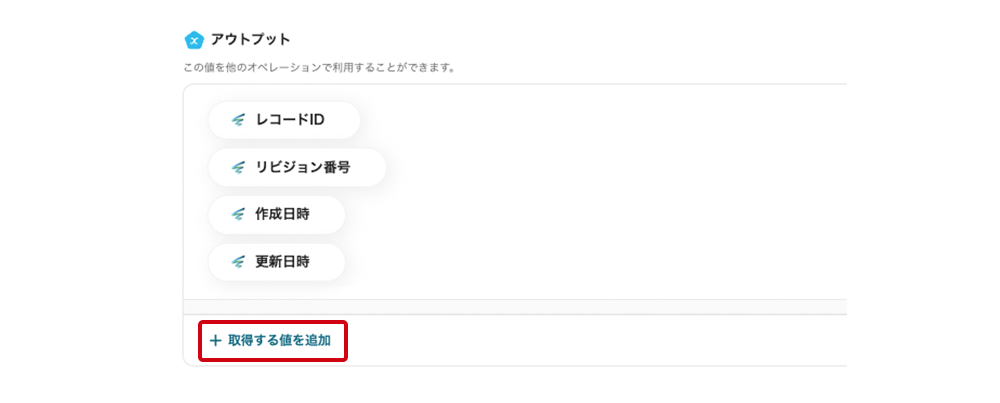
クリックすると、JSONPasth指定画面が表示されます。ここでは、SPIRALから取得できた値をアウトプットとして追加する操作を行います。
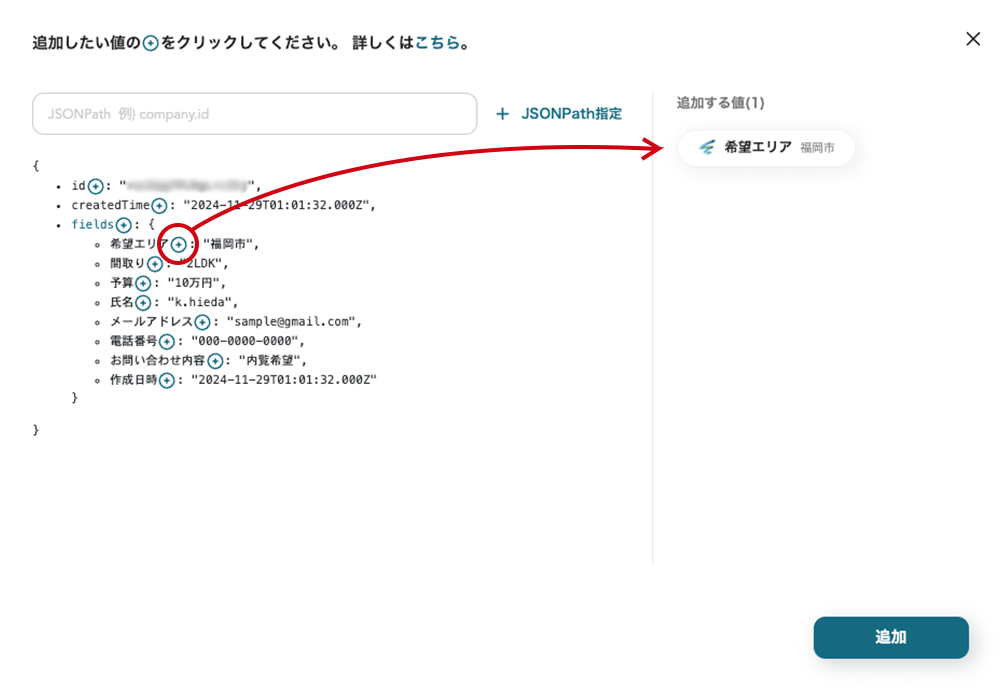
→保存するをクリックします。
テンプレートの2つ目の工程をクリックします。
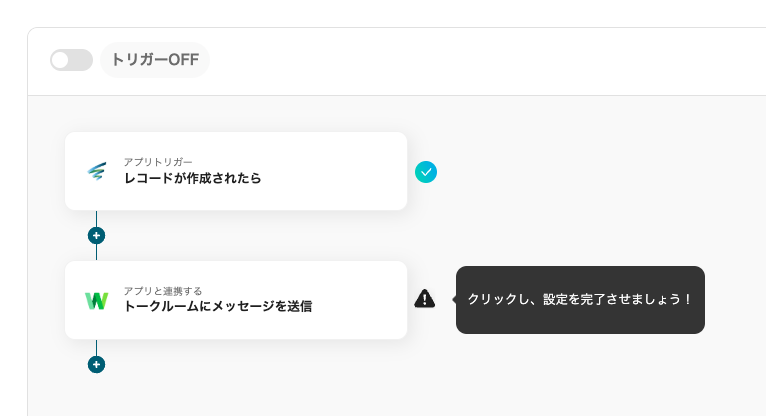
ここではLINE WORKSへの通知設定を行います。
こちらは初期設定済みです。
→次へをクリックします。
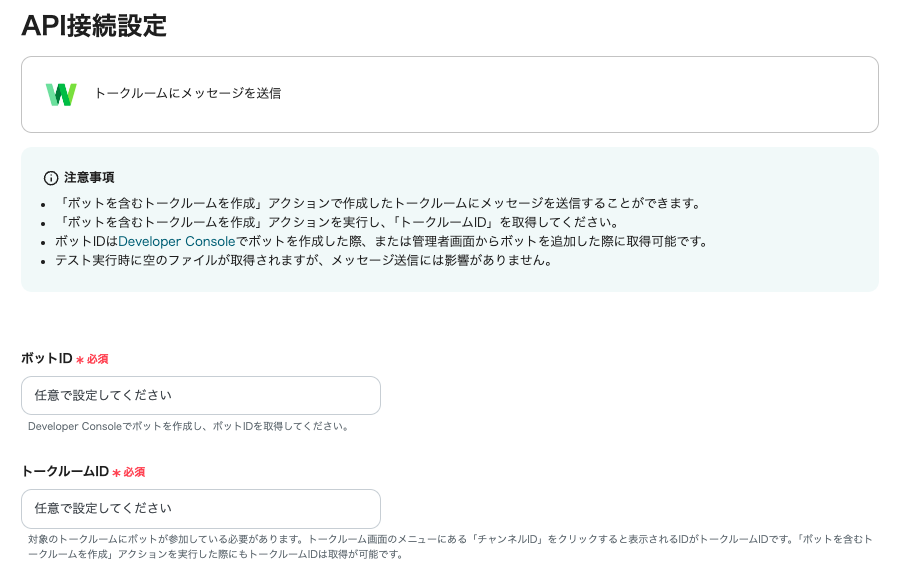
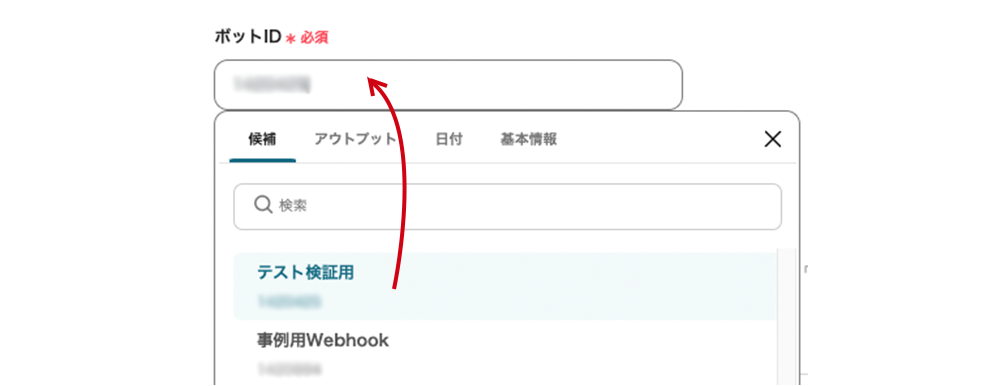
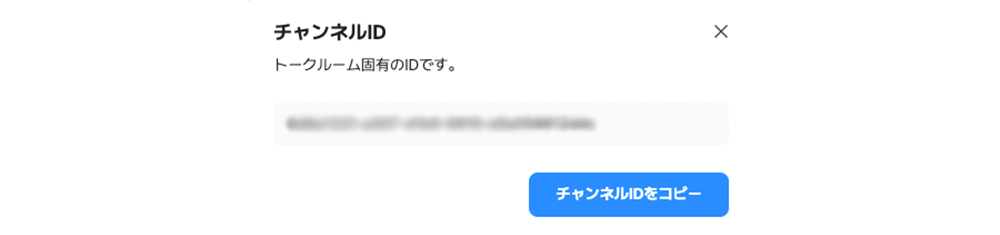
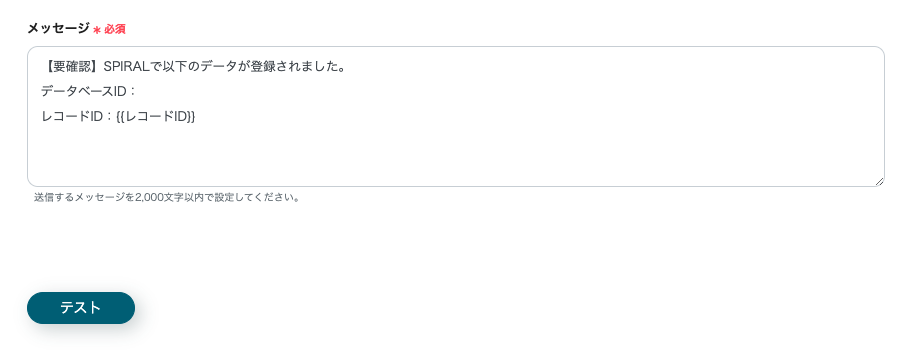
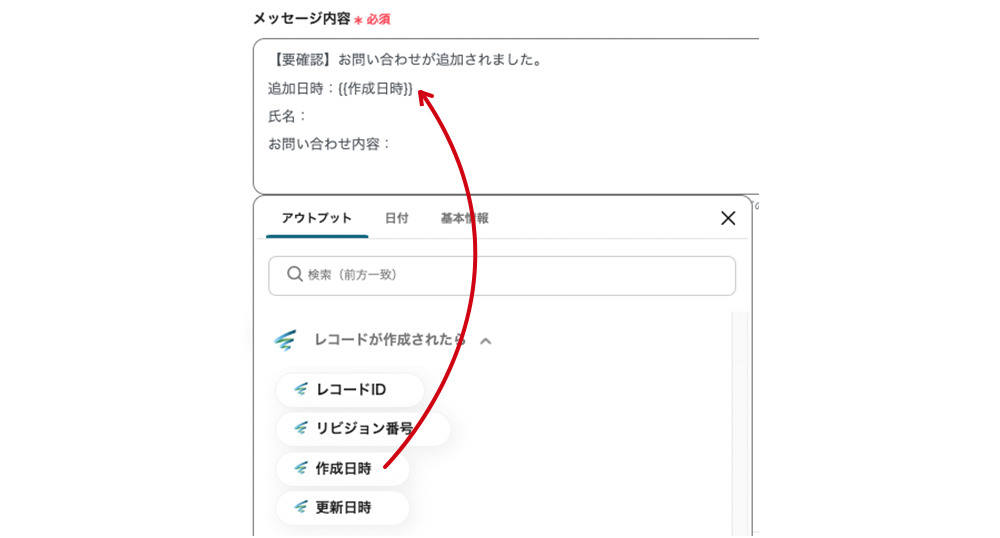
→テストをクリックします。 →成功
→保存するをクリックします。今回の工程は以上になります。
全ての工程が設定されると、設定完了のコンプリート画面が表示されます。
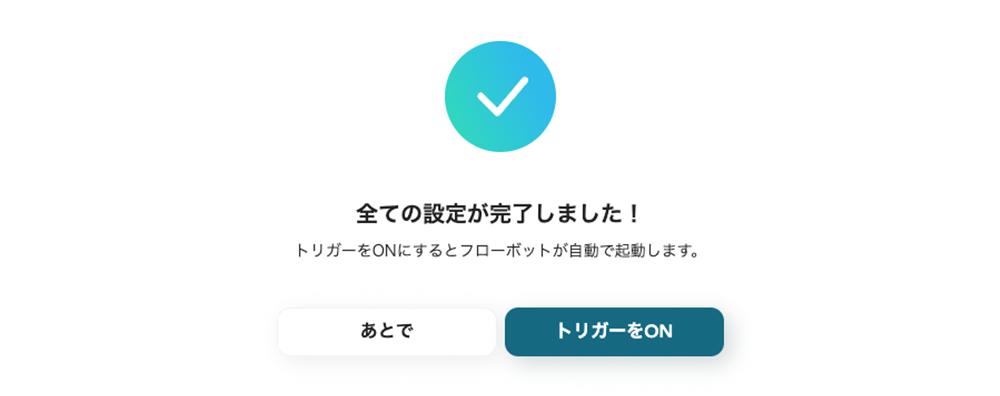
トリガーをONにしてフローボットを起動します。テンプレート左上のトグルで切り替えられます。
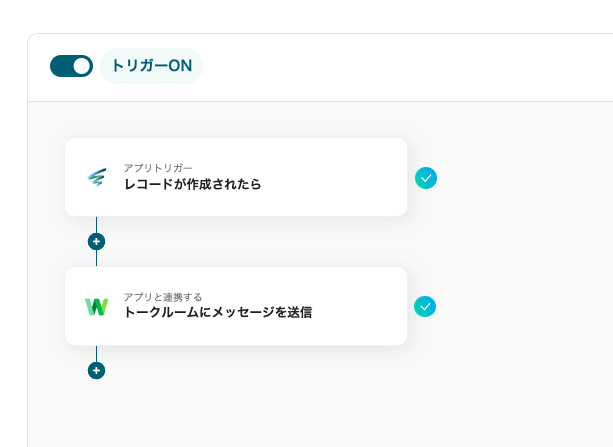
プログラミング不要でフローボットの設定が簡単に完了しました。LINE WORKSで通知を確認しました。
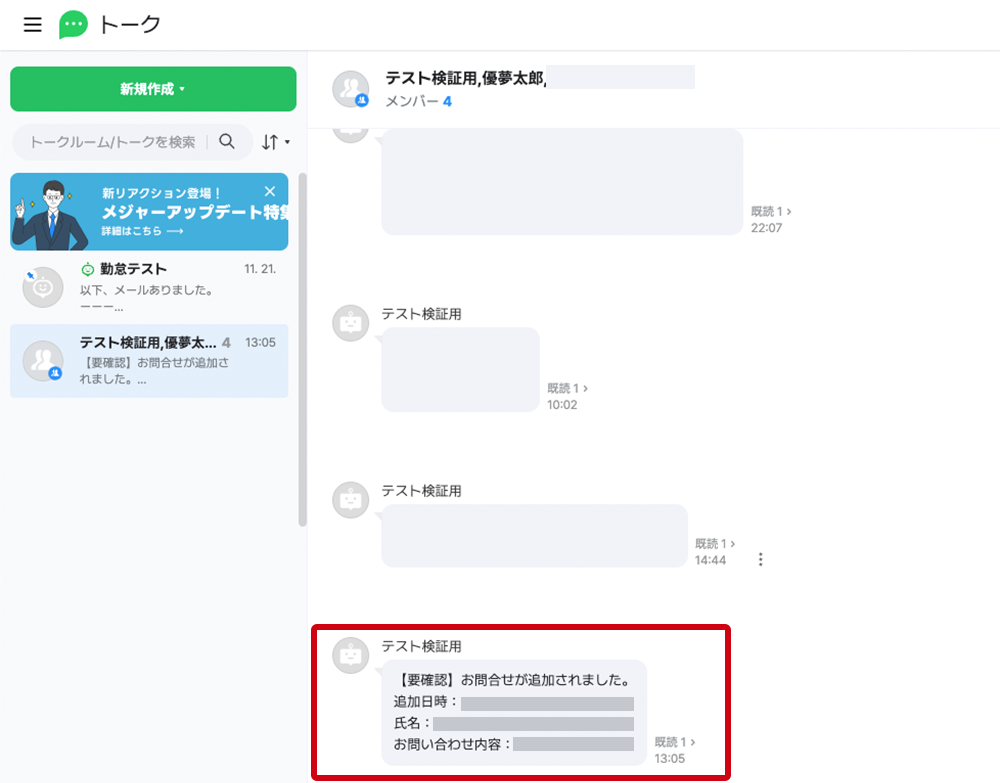
今回使用したフローボットテンプレートは、こちらです。
SPIRALはLINE WORKSとの連携だけでなく、他のアプリとも連携し、自動化の幅をさらに広げることができます。
SPIRALに取引先を登録すると、Google Driveに対応するフォルダが自動で作成されます。手動でフォルダを作成する必要がなくなり、顧客ごとのファイル管理を効率的に行う仕組みが整います。これにより、一貫した業務フローが実現します。
SPIRALに登録された情報をもとに、Googleカレンダーにスケジュールを自動で作成できます。手入力の手間が省け、登録ミスのリスクも減少し、スケジュール管理がより正確かつスムーズになります。
SPIRALで選択したデータを基に、クラウドサインで契約書を作成し、自動送信できます。手動入力が不要になり、入力ミスや漏れを防ぎ、契約書作成の精度が向上します。これにより、安心して契約業務を進められる仕組みが実現します。
本記事でご紹介したように、Yoomのフローボットテンプレートを使えば、SPIRALとLINE WORKSの連携をプログラミングなしで簡単に実現できます。この自動化によって、手作業の負担を減らし転記ミスや通知漏れを防ぐことで、業務の正確性と効率を高めることが可能になります。
簡単な設定手順で導入できるため、初めて自動化を取り入れる方にもおすすめです。このフローボットを活用し、ぜひ業務改善にお役立てください。以下のバナーからお試しいただけます!
では、またお会いしましょう!
